win10录制视频杂音很大怎么解决?win10录制视频杂音很大的解决方法
日常生活中大家会用win10电脑录制视频,录制过程中如果出现噪音会影响视频的质量,这要怎么解决?其实只要调整一下声音设置即可,接下去小编来说说win10录制视频杂音很大的解决方法。
具体方法如下:
1、点击开始,打开“控制面板”。
2、点击“声音”。
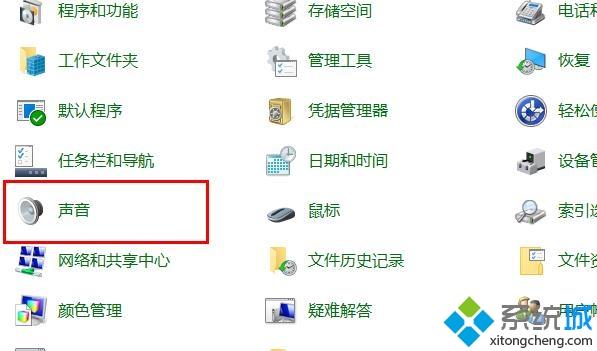
3、进入“播放”。
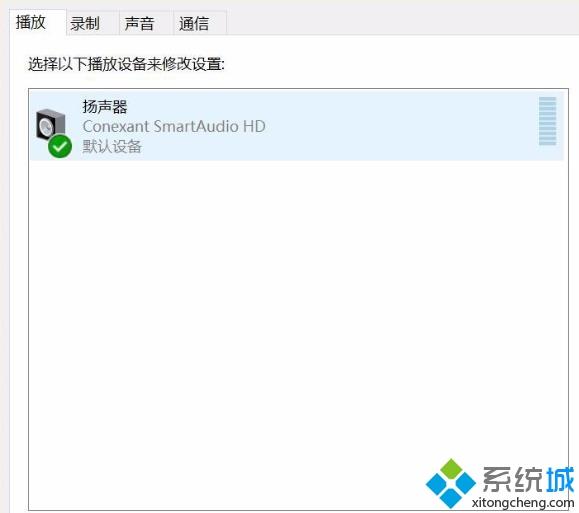
4、右击“扬声器”选择“属性”。
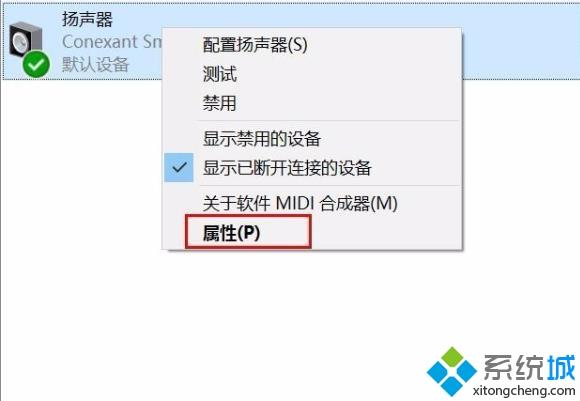
5、点击“高级”,选择“16位,96000HZ”点击“确定”。
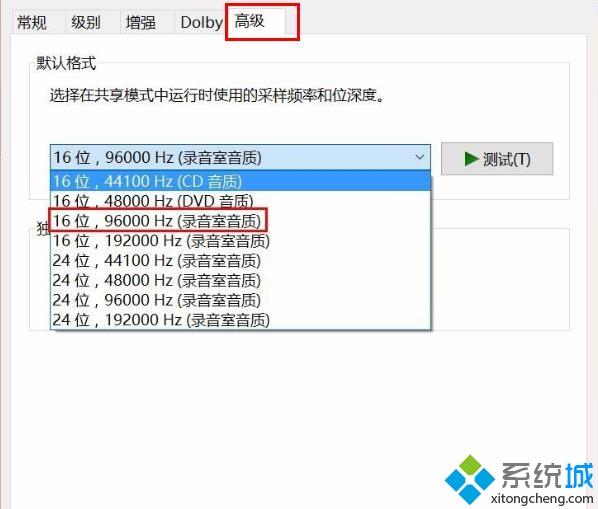
6、点击“录制”右击“麦克风”选择“属性”。
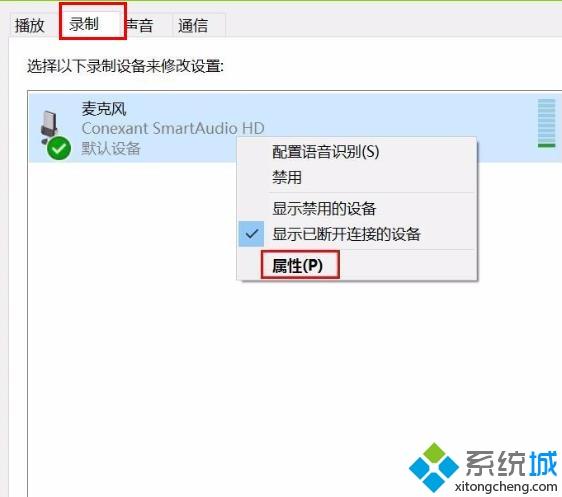
7、进入“高级”选择“2通道,16位,96000HZ”勾选“启用音频增强”即可。
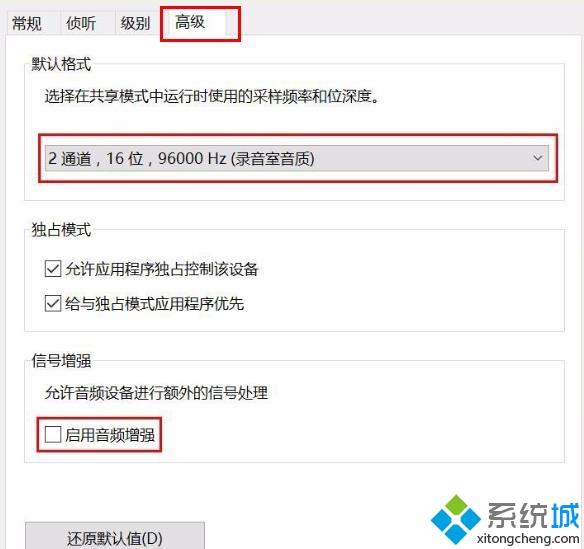
上述和大家详细介绍win10录制视频杂音很大的解决方法,简单设置一下,声音就恢复正常了,希望可以帮助到有需要的用户。
我告诉你msdn版权声明:以上内容作者已申请原创保护,未经允许不得转载,侵权必究!授权事宜、对本内容有异议或投诉,敬请联系网站管理员,我们将尽快回复您,谢谢合作!










